手机通话怎么开语音,在现代社会中手机已经成为我们不可或缺的日常工具之一,除了可以发送短信、上网浏览信息外,手机通话也是我们经常使用的功能之一。有时候我们可能会遇到一些情况,比如在开车或者做其他事情的时候,无法直接用手接听电话。这时语音挂断电话功能就显得尤为重要。华为手机作为一款领先的智能手机品牌,也为用户提供了便捷的语音挂断电话设置。接下来我们将详细介绍华为手机语音挂断电话功能的设置方法。
华为手机语音挂断电话功能怎么设置
方法如下:
1.进入华为手机桌面,点击设置图标。

2.进入设置主界面后,点击智能辅助选项。
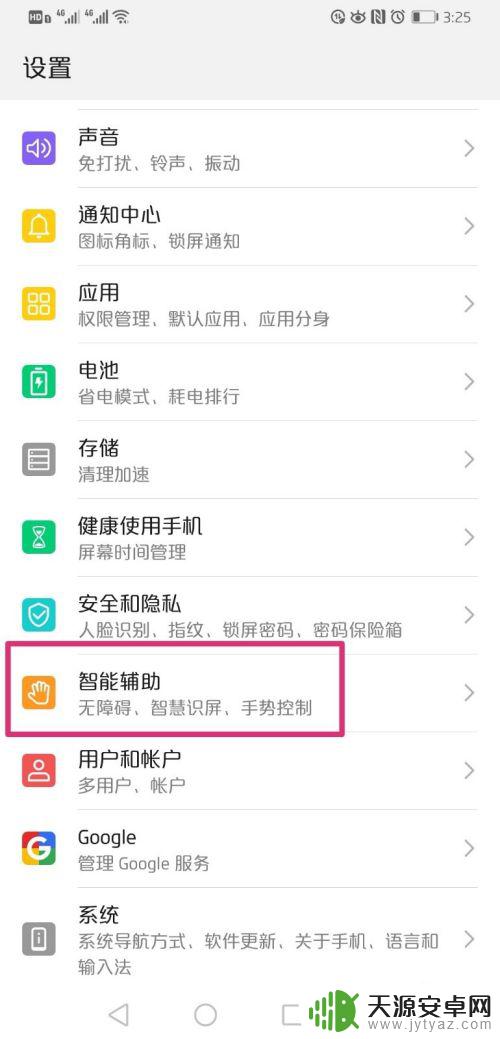
3.进入智能辅助选项界面,点击语音控制。
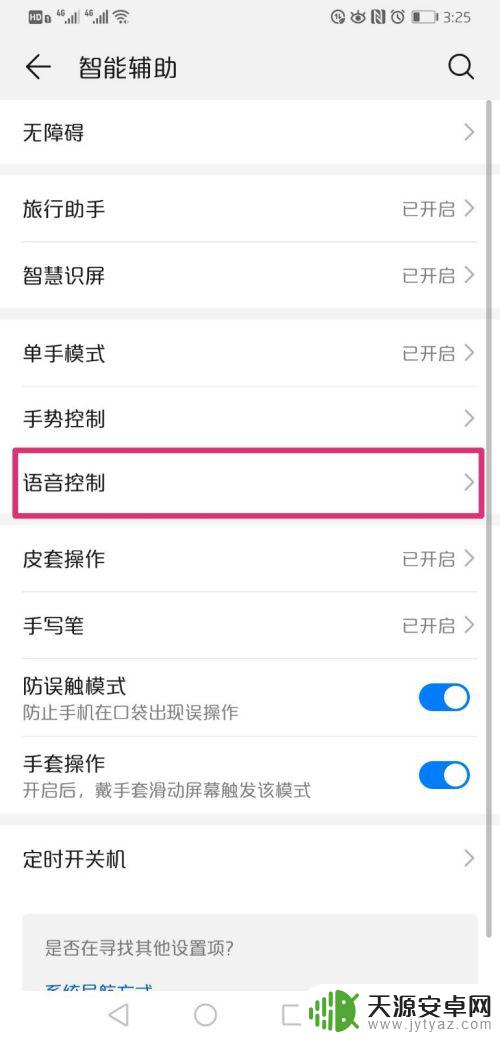
4.进入语音控制主界面,点击来电语音控制后面的打开按钮。
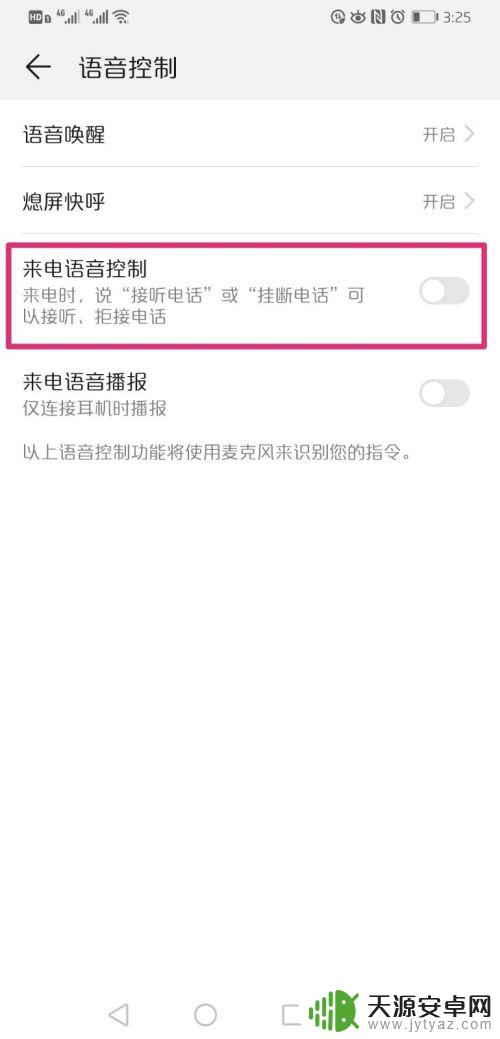
5.页面弹出开启来电语音控制提醒,点击开启。
点击开启之后,来电语音控制功能就开启了。
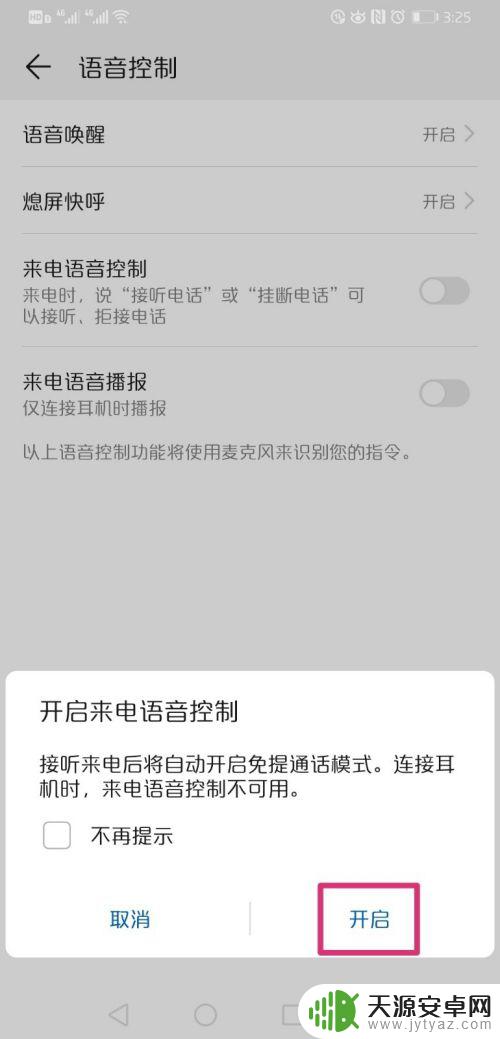
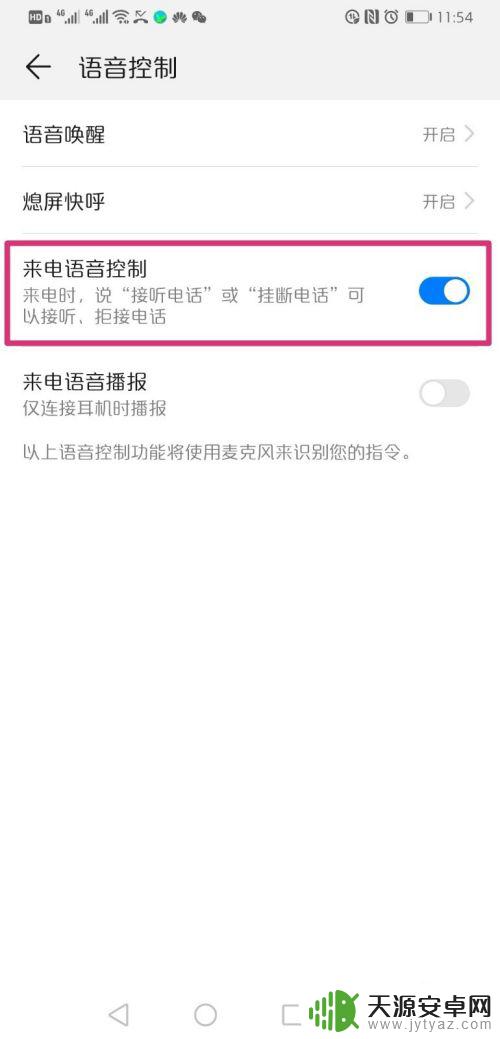
6.当别人打电话过来的时候,只需要对着手机说出:接听电话、挂断电话即可。不需要手动点击接听或挂断按键了,这样接听电话就非常方便了。
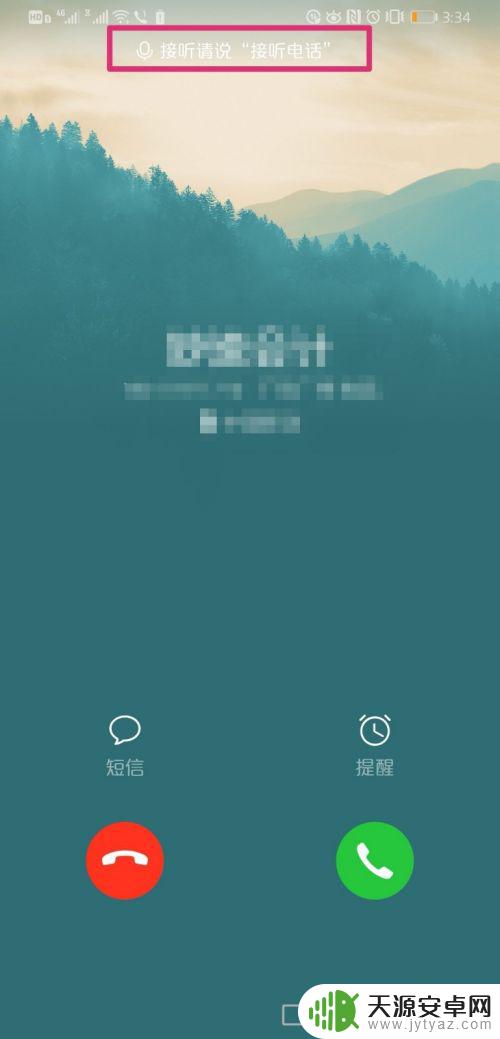
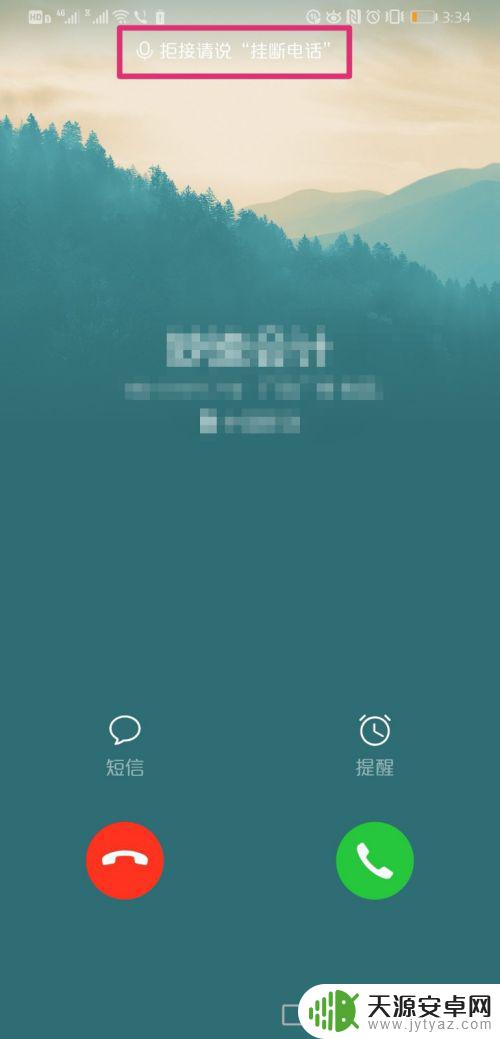
以上就是关于手机通话如何开启语音的全部内容,如果有遇到相同情况的用户,可以按照小编提供的方法来解决。









